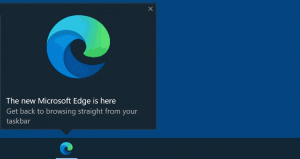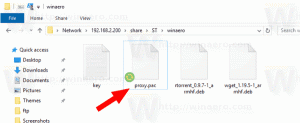Cara Menyesuaikan Suara Aplikasi Secara Individual di Windows 10
Di Windows 10, banyak pengguna menjadi bingung tentang cara menyesuaikan volume suara per aplikasi. Karena perubahan antarmuka pengguna, Microsoft menambahkan kontrol volume audio baru yang ramah sentuhan. Jika Anda mengklik kiri ikon Suara di area notifikasi, Anda hanya dapat mengubah volume master. Berikut adalah cara menyesuaikan volume suara per aplikasi di Windows 10.
Iklan

Anda memiliki dua opsi untuk ini. Yang pertama cukup sederhana.
Aplikasi Volume Mixer klasik
Klik kanan pada ikon baki speaker. Di menu konteks Anda akan melihat item "Volume Mixer". Klik dan Anda akan mendapatkan mixer lama yang bagus dengan semua aplikasi yang memutar audio:
Ini adalah aplikasi Volume Mixer lama yang bagus.

Fitur pencampur volume sudah ada sejak Windows Vista dan selalu memungkinkan pengguna untuk mengubah tingkat volume untuk masing-masing aplikasi dan perangkat.
Tip: Volume Mixer klasik dibahas dalam artikel berikut:
- Cara menyesuaikan volume suara per aplikasi di Windows 10
- Ubah Tingkat Volume Aplikasi Toko Individual di Windows 10
Pada tulisan ini, masih mungkin untuk mengembalikan kontrol volume suara "klasik" lama yang bagus. Ini dibahas dalam artikel berikut: "Cara mengaktifkan kontrol Volume lama di Windows 10".
Opsi kedua tersedia mulai tahun Windows 10 Membangun 17093 dan di atas. Halaman baru di aplikasi Pengaturan memungkinkan penyesuaian tingkat volume suara untuk setiap aplikasi yang aktif. Berikut adalah bagaimana hal itu dapat dilakukan.
Sesuaikan Suara Aplikasi Secara Individual di Windows 10
- Buka aplikasi pengaturan.
- Pergi ke Sistem -> Suara.
- Di sebelah kanan, klik Volume aplikasi dan preferensi perangkat di bawah "Opsi suara lainnya".

- Di halaman berikutnya, sesuaikan level volume untuk semua aplikasi yang memutar suara.

Halaman baru di Pengaturan juga memungkinkan mengubah tingkat suara untuk suara sistem. Ini mencakup kontrol untuk membisukan aplikasi, mengubah tingkat volume "master", memilih output dan menonaktifkan perangkat, dan banyak lagi.
Itu dia.